Slik sletter du en fil fra Google Drive
Guiden vår viser deg hvordan du sletter en fil fra Google Drive. Denne prosessen fungerer både for filer som du lastet opp, og filer du opprettet med ark, dokumenter eller lysbilder.
- Logg deg på Google Drive.
- Klikk på filen for å slette, og klikk deretter på søppelboksikonet øverst til høyre.
- Velg Papirkurv- fanen på venstre side av vinduet.
- Klikk på søppelboksikonet øverst til høyre igjen.
- Velg Delete Forever- knappen for å bekrefte permanent sletting av filen.
Artikkelen vår fortsetter nedenfor med bilder for hvert av disse trinnene, samt litt tilleggsinformasjon om sletting av filene dine fra Google Drive.
Google Dokumenter og Google Regneark er utmerkede alternativer til noen dyrere tekstbehandlings- og regnearkredigeringsprogrammer. Du kan til og med lagre filene du oppretter og redigere i Google Drive-mappen, slik at de blir tilgjengelige fra hvilken som helst datamaskin og mange mobile enheter.
Men hvis du ikke har oppgradert Google Drive-lagringsplassen din, kan du oppleve at det går tom for plass. Eller kanskje du har så mange filer at det blir vanskelig å finne de viktige. Heldigvis kan du slette filer fra Google Drive, og du har til og med muligheten til å slette dem permanent hvis du ikke trenger å bruke den filen igjen.
Slik fjerner du en fil fra Google Drive
Trinnene i denne artikkelen ble utført i Google Chrome, men skal være de samme i andre nettlesere på skrivebordet. Merk at når du har fullført disse trinnene, vil du ha slettet en fil permanent fra Google Drive, og du vil ikke kunne få den tilbake senere.
Trinn 1: Åpne Google Drive på https://drive.google.com/drive/my-drive.
Trinn 2: Velg filen du vil slette, og klikk deretter på søppelboksikonet øverst til høyre i vinduet.

Legg merke til at det da vil være en pop-up nederst til venstre i vinduet som du kan klikke for å angre det slettede.
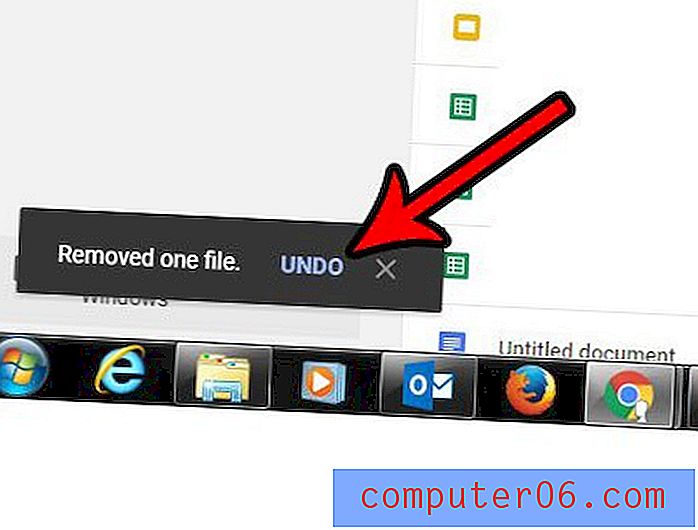
Hvis du i tillegg ønsker å slette filen permanent, kan du klikke på papirkurven på venstre side av vinduet.
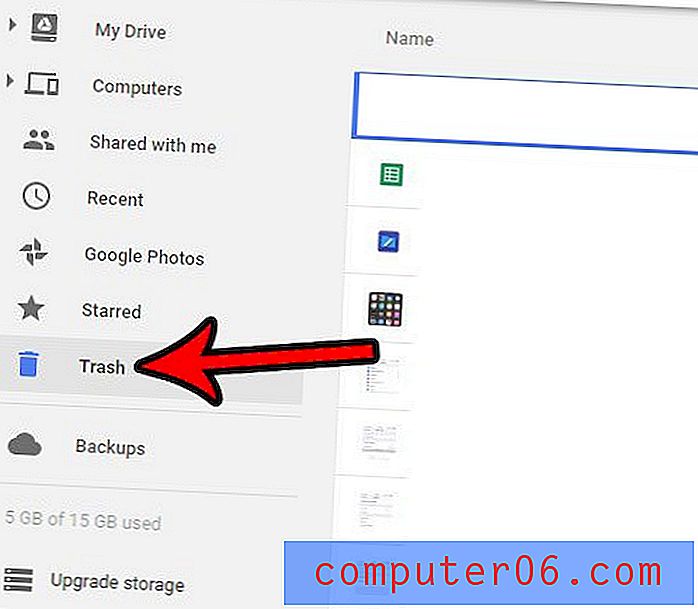
Klikk deretter på søppelboksikonet igjen.
Du kan deretter klikke på Slett for alltid- knappen for å bekrefte at du vil slette filen permanent fra Google Drive.
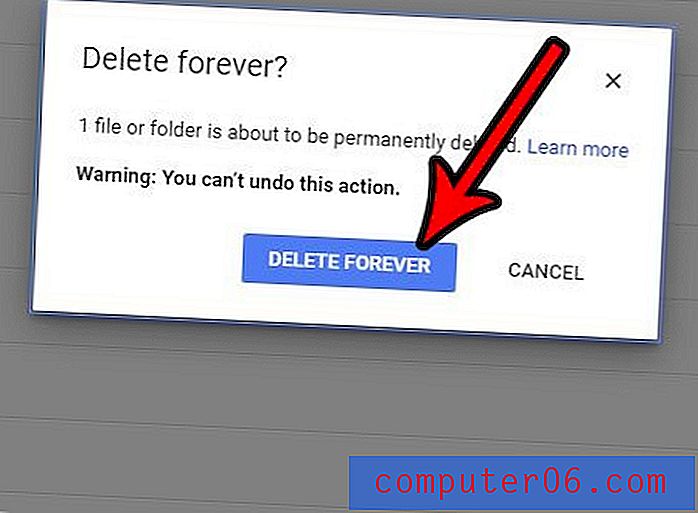 Yield: Sletter en fil fra Google Drive
Yield: Sletter en fil fra Google Drive Slik sletter du en fil fra Google Drive
Skrive utDenne bruksanvisningen viser hvordan du sletter en fil fra Google Drive hvis du tidligere har lastet den opp fra datamaskinen eller mobiltelefonen din, eller hvis du hadde opprettet den med Google Dokumenter, Ark eller Presentasjoner.
Aktiv tid 2 minutter Totaltid 2 minutter Vanskeligheter Enkeltmaterialer
- Fil for å slette fra Google Drive
Verktøy
- E-postadresse og passord for Google-kontoen
Bruksanvisning
- Logg deg på Google Drive.
- Klikk på filen for å slette, og klikk deretter på søppelboksikonet øverst til høyre.
- Velg Papirkurv-fanen på venstre side av vinduet.
- Klikk på søppelboksikonet øverst til høyre igjen.
- Velg Delete Forever-knappen for å bekrefte permanent sletting av filen.
Merknader
Denne prosessen sletter filen permanent fra Google Drive. Du vil ikke kunne få denne filen tilbake etter at du har fullført disse trinnene.
© SolveYourTech Prosjekttype: Google Dokumenter Veiledning / Kategori: InternettFinn ut hvordan du aktiverer konvertering av opplastede filer i Google Dokumenter, slik at du kan redigere filer du laster opp ved hjelp av redigeringsverktøyene for Google Dokumenter.



